작업 표시줄은 윈도우 운영 체제의 매우 눈에 띄는 기능입니다,그것은 지금까지 윈도우 98 의 고대 시대 이후 운영 체제의 일정한 부분 이었기 때문에뿐만 아니라 그것은 매우 유용한 윈도우 기능이기 때문에뿐만 아니라. 작업 표시 줄은 윈도우 사용자에게 가장 중요한 정보의 일부의 납품업자입니다–시작 메뉴 버튼과 또한 알림 영역과 날짜와 시간에 응용 프로그램 사이를 전환하는 데 사용할 수있는 주어진 시간에 윈도우 컴퓨터에서 실행되는 모든 프로그램을 나타내는 아이콘에서,작업 표시 줄은 다있다. 
다른 버전의 윈도우 운영 체제에서 작업 표시줄의 기본 색상이 약간 다릅니다. 그러나,어떤 윈도우 운영 체제의 모든 버전에서 작업 표시 줄의 기본 색상에 대한 상수 것은 대부분의 사용자가 아주 빨리 지루해하고 변경하려는 사실이다. 다행히,윈도우 컴퓨터의 작업 표시 줄의 색상을 변경하는 것은 완전히 행할뿐만 아니라뿐만 아니라 매우 간단한 절차입니다,정확한 과정은 약간 당신이 사용하고있는 윈도우의 버전에 따라 다르지만. 다음은 다른 버전의 윈도우 운영 체제에서 작업 표시줄의 색상을 변경하는 방법입니다:
윈도우에서 7
- 바탕 화면의 빈 공간을 마우스 오른쪽 버튼으로 클릭합니다.
- 결과 컨텍스트 메뉴에서 개인 설정을 클릭합니다.
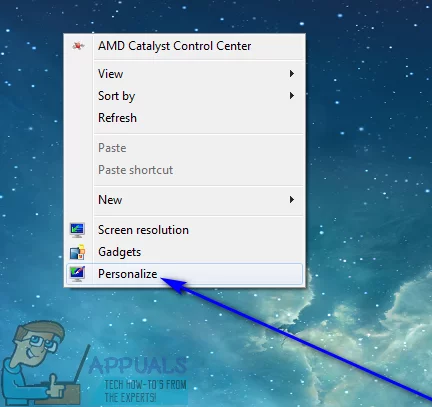
- 창 색상을 클릭합니다.
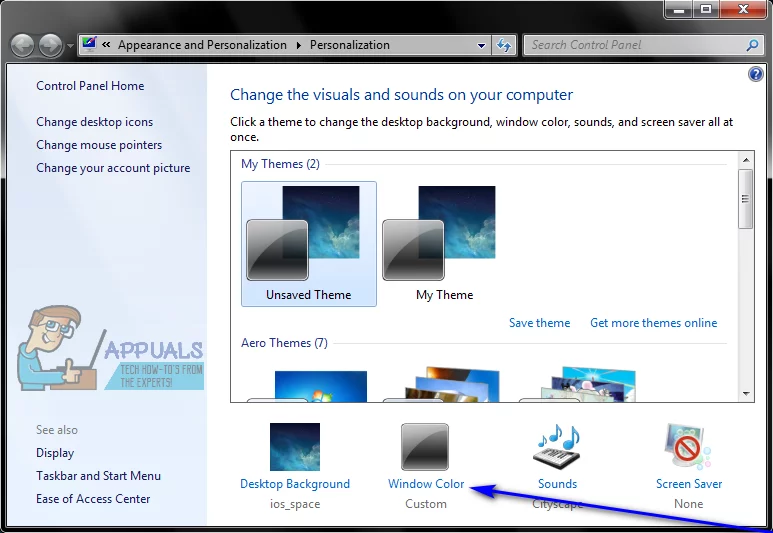
- 창 테두리,시작 메뉴 및 작업 표시 줄의 색상 변경에서 원하는 색상의 타일을 클릭하여 선택하십시오.
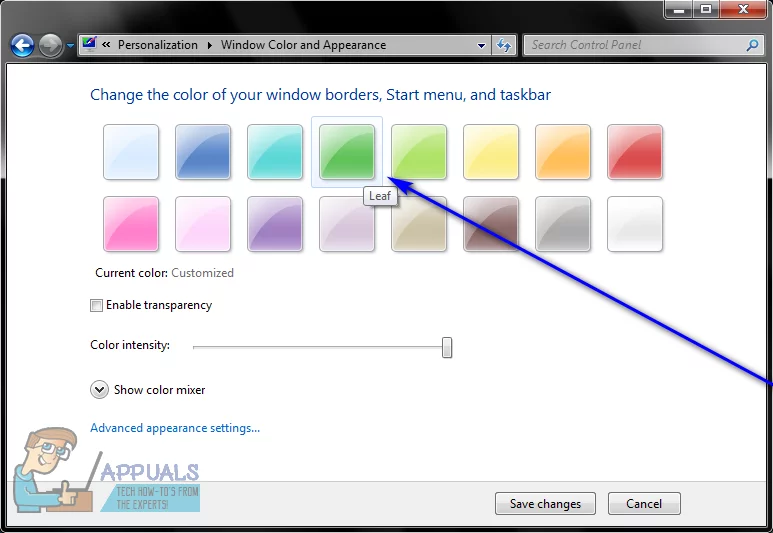
참고:사용할 수있는 색상 타일 절대적으로 없음을 좋아하는 경우에,단순히 쇼 컬러 믹서를 클릭하고 기본적으로 자신의 사용자 정의 색상을 만들 수있는 아래의 옵션을 놀러.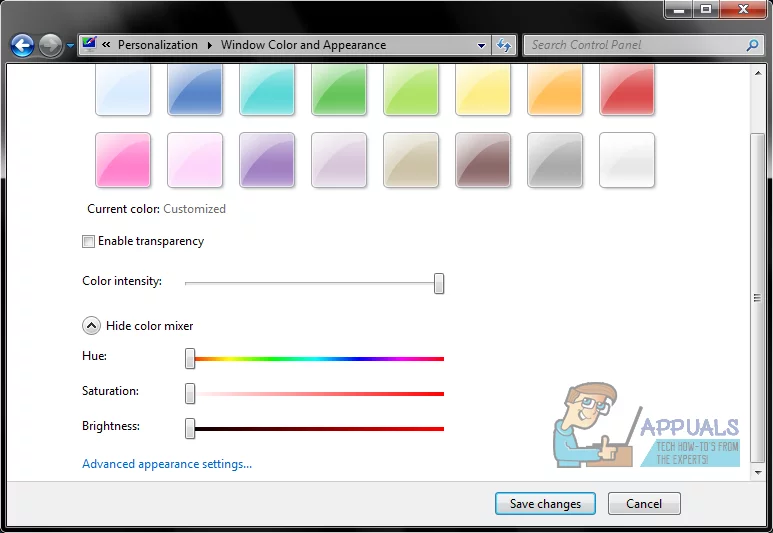
- 작업 표시줄을 투명하게 할지 여부에 따라 투명도 사용 옵션 옆의 확인란을 선택하거나 선택 취소합니다.
- 색상 강도 슬라이더를 사용하여 작업 표시줄의 색상이 얼마나 강렬할지를 결정합니다.
- 변경사항 저장을 클릭하여 작업 표시줄의 색상에 변경사항을 적용합니다.
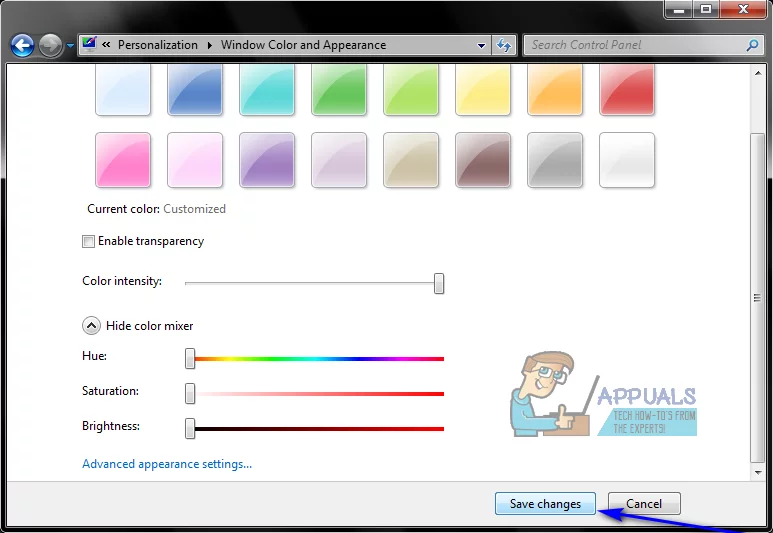
윈도우에서 8/8.1
- 윈도우 시작 메뉴를 클릭 한 다음 다음 관련 파일을 삭제,검색을 클릭합니다.
- 참 메뉴에서 설정을 클릭합니다.

- 개인 설정을 클릭합니다.
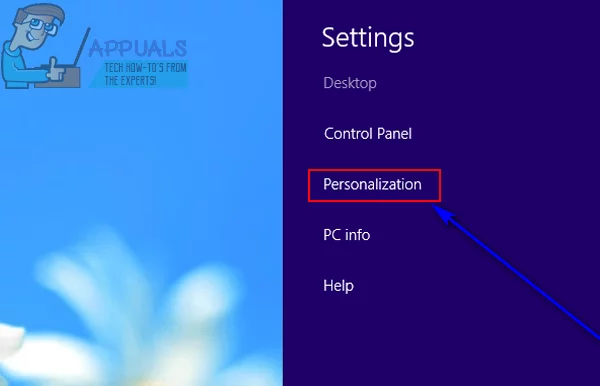
- 열리는 개인 설정 창에서 색상을 클릭합니다.
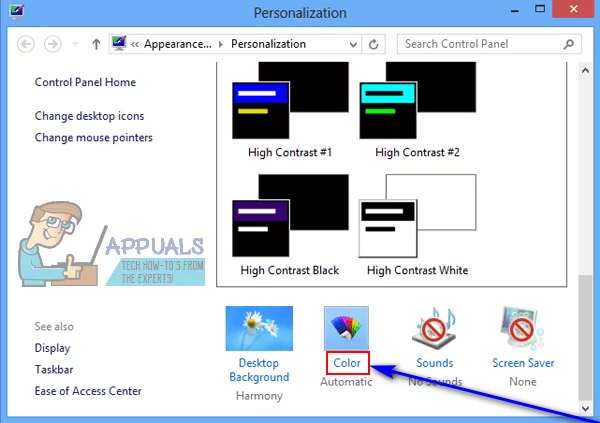
- 창 테두리,시작 메뉴 및 작업 표시 줄의 색상 변경에서 원하는 색상의 타일을 클릭하여 선택하십시오.
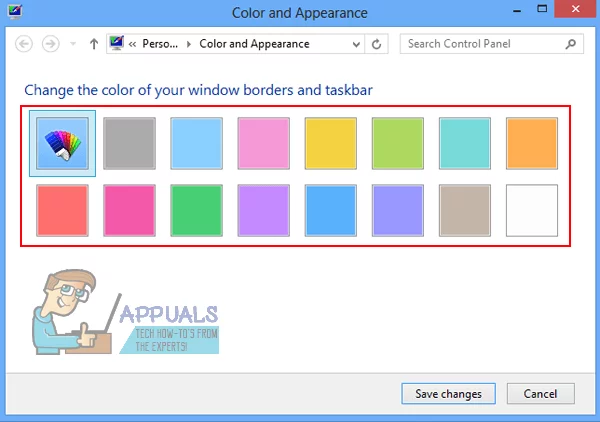
참고:사용할 수있는 색상 타일 절대적으로 없음을 좋아하는 경우에,단순히 쇼 컬러 믹서를 클릭하고 기본적으로 자신의 사용자 정의 색상을 만들 수있는 아래의 옵션을 놀러. - 색상 강도 슬라이더를 사용하여 작업 표시줄의 색상이 얼마나 강렬할지를 결정합니다.
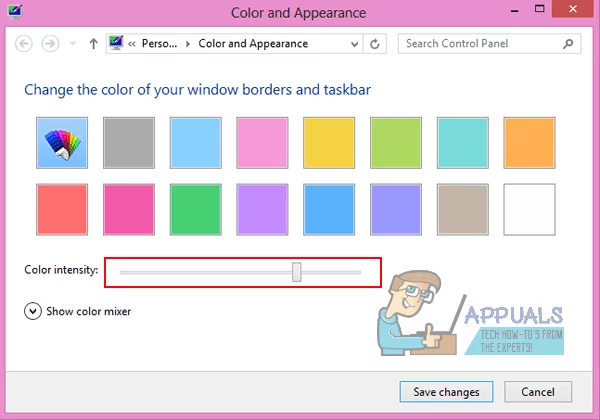
- 변경 사항 저장을 클릭하여 작업 표시줄의 색상을 선택한 새 색상으로 변경합니다.
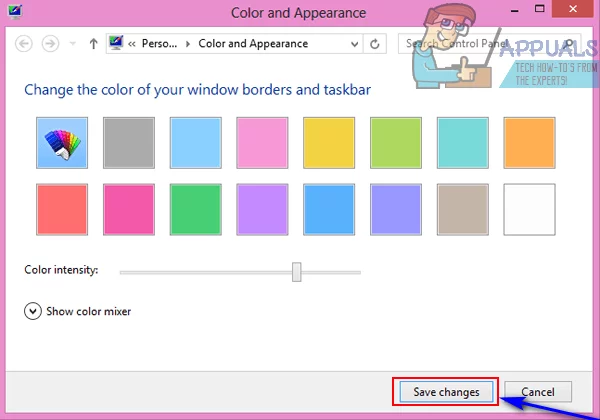
윈도우에서 10
- 바탕 화면의 빈 공간을 마우스 오른쪽 버튼으로 클릭합니다.
- 결과 컨텍스트 메뉴에서 개인 설정을 클릭합니다.

- 개인 설정 창의 왼쪽 창에서 색상을 클릭합니다.
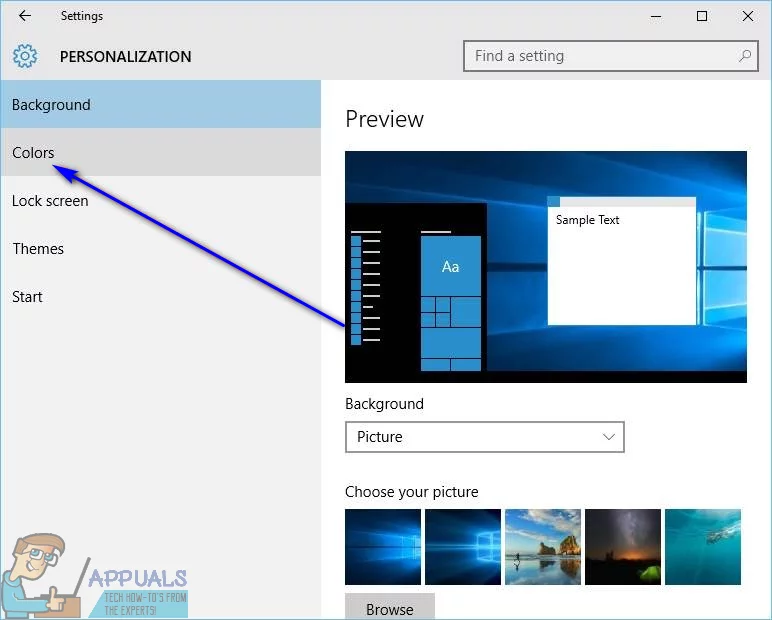
- 개인 설정 창의 오른쪽 창에서 시작,작업 표시줄 및 관리 센터에 색상 표시 옵션을 활성화하고 내 배경에서 악센트 색상 자동 선택 옵션을 비활성화합니다.
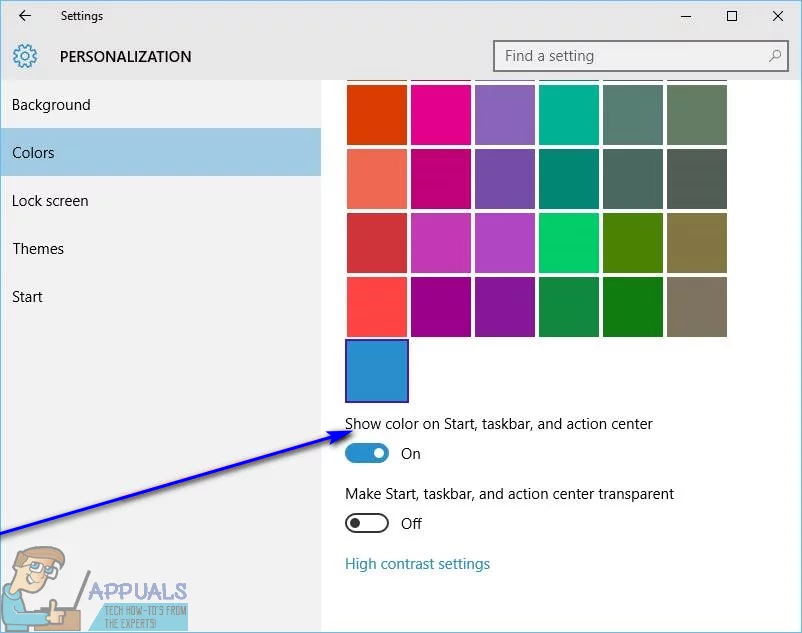
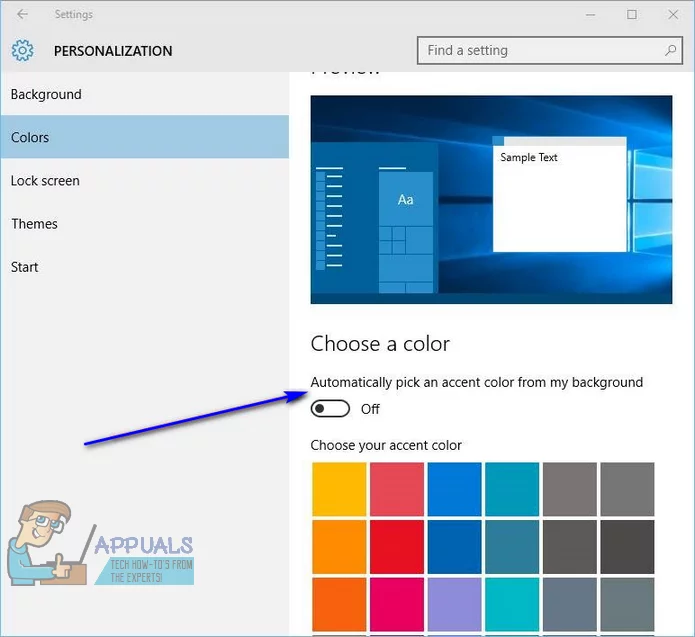
- 강조 색상 선택에서 작업 표시줄을 변경하려면 원하는 색상의 타일을 클릭하여 선택합니다.
이렇게 하면 윈도우 10 컴퓨터의 작업 표시줄이 지정된 색상으로 변경됩니다. 윈도우 10 에서,사용자가 선택한 색상으로 작업 표시 줄의 색상을 변경하는 것 외에도,당신은 또한 바탕 화면의 배경의 색 구성표에 맞게 작업 표시 줄의 색상을 변경하도록 창을 구성 할 수 있습니다. 이 옵션을 사용하면 작업 표시줄의 색이 바탕 화면 배경의 기본 색 구성표와 일치하는지 확인합니다. 이 옵션을 사용하려면,당신이 할 필요가:
- 바탕 화면의 빈 공간을 마우스 오른쪽 버튼으로 클릭합니다.
- 결과 컨텍스트 메뉴에서 개인 설정을 클릭합니다.

- 개인 설정 창의 왼쪽 창에서 색상을 클릭합니다.
- 개인 설정 창의 오른쪽 창에서 시작,작업 표시줄 및 관리 센터에 색상 표시를 활성화하고 내 배경 옵션에서 악센트 색상을 자동으로 선택합니다.
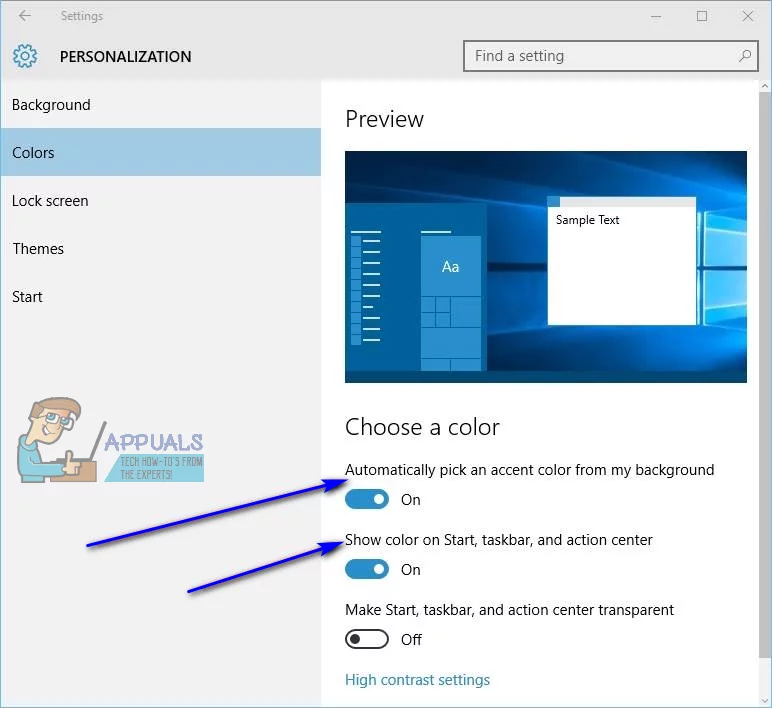
이렇게 하면 컴퓨터 작업 표시줄의 색이 바탕 화면 배경의 색 구성표와 조화를 이루고 보완되도록 변경됩니다. 또한 바탕 화면 배경을 변경하면 작업 표시줄의 색도 새 배경의 색 구성표와 일치하도록 자동으로 변경됩니다.